Все способы:
Каждому устройству для эффективной работы нужно подобрать правильный софт. Многофункциональный принтер HP DeskJet F380 не является исключением. Существует несколько способов, используя которые вы сможете найти весь необходимый софт. Давайте рассмотрим их.
Подбираем софт для принтера HP DeskJet F380
После прочтения статьи вы сможете определиться, какой метод установки ПО выбрать, ведь вариантов есть несколько и каждый имеет как преимущества, так и недостатки. Если вы не уверены, что все сделаете правильно, рекомендуем создать контрольную точку перед тем, как вносить какие-либо изменения.
Способ 1: Скачивание софта с официального ресурса
Первый способ, на который мы обратим внимание — подбор драйверов вручную на сайте производителя. Этот метод позволит вам подобрать весь необходимый софт для вашей ОС.
- Начнем с того, что перейдем на сайт производителя — HP. На открывшейся странице сверху вы увидите раздел «Поддержка», наведите на него курсором. Развернется меню, где нужно кликнуть на кнопку «Программы и драйверы».
- Затем необходимо указать название устройства в специальном поле поиска. Введите туда
HP DeskJet F380и кликните «Поиск». - Затем вы перейдете на страницу, где и сможете скачать весь необходимый софт. Вам не нужно будет выбирать операционную систему, так она определяется автоматически. Но если вам нужны драйвера на другой компьютер, то вы можете сменить ОС, нажав на специальную кнопку. Немного ниже вы найдете перечень всего доступного программного обеспечения. Скачайте первое в списке ПО, нажав на кнопку «Загрузить» напротив.
- Начнется загрузка. Дождитесь ее завершения и запустите скачанный файл инсталляции. Затем нажмите кнопку «Установить».
- Затем откроется окно где вам нужно дать согласие на проведение изменений в системе. Для этого просто кликните по кнопке «Далее».
- Наконец укажите, что вы принимаете соглашение конечного пользователя, для чего нужно поставить галочку в специальном чекбоксе и нажать на кнопку «Далее».
Теперь лишь дождитесь, когда установка будет завершена, и можете начать тестировать устройство.
Способ 2: ПО для автоматического подбора драйверов
Как вы знаете, существует большое количество разнообразных программ, которые автоматически определят ваше устройство и его компоненты, а также самостоятельно подберут все необходимое ПО. Это довольно удобно, но может случиться, что драйвера не инсталлируются на ваш компьютер. Если вы решили использовать данный метод, рекомендуем вам ознакомиться со списком самых популярных программ для загрузки драйверов.
Подробнее: Лучшие программы для установки драйверов

Обратите внимание на DriverMax. Это одна из наиболее популярных утилит для установки ПО оборудования, которая позволит вам скачать софт для вашего принтера. ДрайверМакс имеет доступ к большому количеству драйверов для всякого устройства и любой ОС. Также утилита имеет простой и понятный интерфейс, поэтому у пользователей не возникает проблем при работе с ней. Если вы все же решили остановить свой выбор на DriverMax, то рекомендуем посмотреть подробную инструкцию, по работе с программой.
Урок: Обновляем драйвера с помощью DriverMax
Способ 3: Поиск ПО по идентификатору
Скорее всего, вы уже знаете, что каждое устройство обладает уникальным идентификатором, по которому можно легко подобрать софт. Данный метод удобно использовать, если система не смогла распознать ваше устройство. Узнать ИД HP DeskJet F380 можно с помощью Диспетчера устройств или же вы можете выбрать любое из представленных ниже значений:
USB\VID_03F0&PID_5511&MI_00
USB\VID_03F0&PID_5511&MI_02
DOT4USB\VID_03F0&PID_5511&MI_02&DOT4
USBPRINT\HPDESKJET_F300_SERIEDFCE
Используйте один из указанных выше ID на специальных сайтах, которые определяют драйвера по идентификатору. Вам останется лишь подобрать программное обеспечение последней версии для своей ОС, скачать его и установить. Также на нашем сайте вы можете ознакомиться с подробной инструкцией, как устанавливать софт с помощью ID:
Урок: Поиск драйверов по идентификатору оборудования

Способ 4: Стандартные средства Windows
Данный метод позволит вам инсталлировать драйвера без установки какого-либо дополнительного ПО. Все можно сделать с помощью штатных инструментов Виндовс.
- Зайдите в «Панель управления» используя любой метод, который вы знаете (например, вызовите Windows + X меню или же просто через Поиск).
- Здесь вы найдете раздел «Оборудование и звук». Кликните на пункт «Просмотр устройств и принтеров».
- В верхней области окна вы найдете ссылку «Добавление принтера», на которую и нужно нажать.
- Теперь пройдет немного времени, прежде чем проведется сканирование системы и будет определено все подключенное к ПК оборудование. В данном перечне должен высветится и ваш принтер — HP DeskJet F380. Кликните на него, чтобы начать установку драйверов. В противном случае, если этого не произошло, то в нижней части окна найдите пункт «Необходимый принтер отсутствует в списке» и нажмите на него.
- Учитывая, что с момента выхода принтера прошло более 10 лет, отметьте пункт «Мой принтер довольно старый. Мне нужна помощь, чтобы найти его».
- Снова начнется сканирование системы, в ходе которого принтер уже наверняка будет обнаружен. Тогда просто кликните на изображение устройства, а затем нажмите «Далее». В противном случае воспользуйтесь другим методом.
Как видите, установить драйвера на принтер HP DeskJet F380 не так уж и сложно. Просто нужно немного времени, терпения и подключение к интернету. Если у вас возникли вопросы — напишите в комментариях и мы с радостью ответим вам.
 Наша группа в TelegramПолезные советы и помощь
Наша группа в TelegramПолезные советы и помощь
 lumpics.ru
lumpics.ru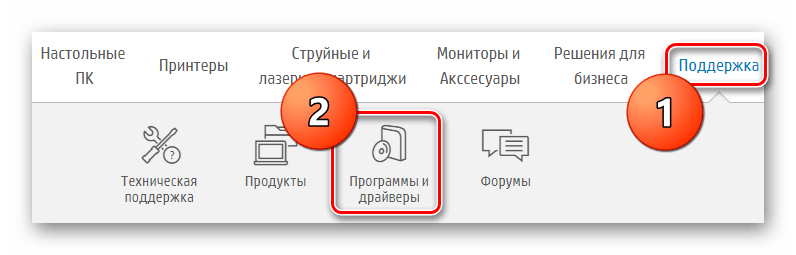
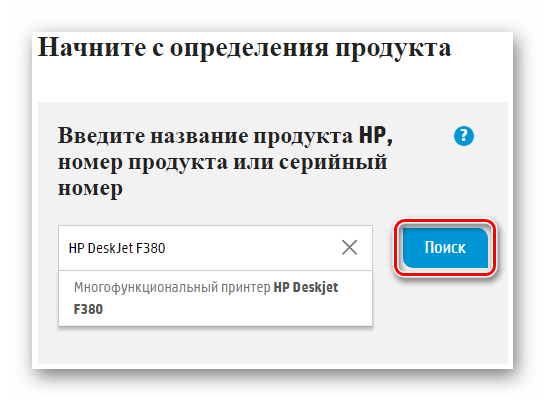
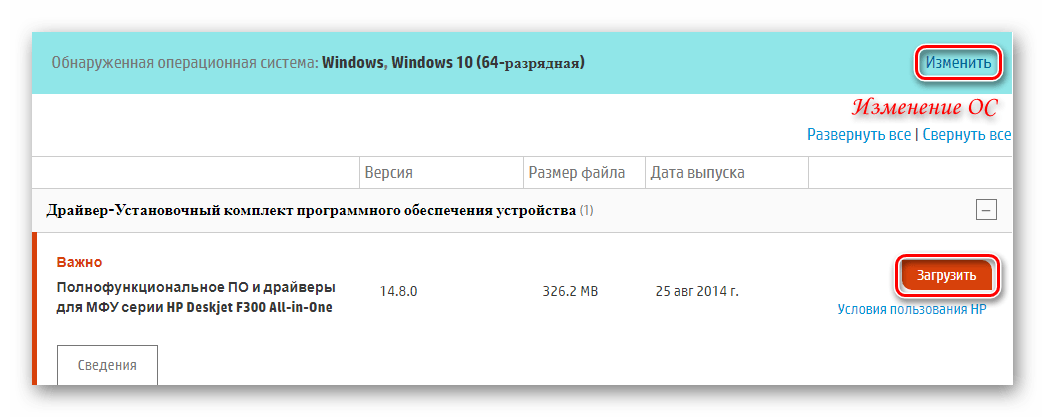
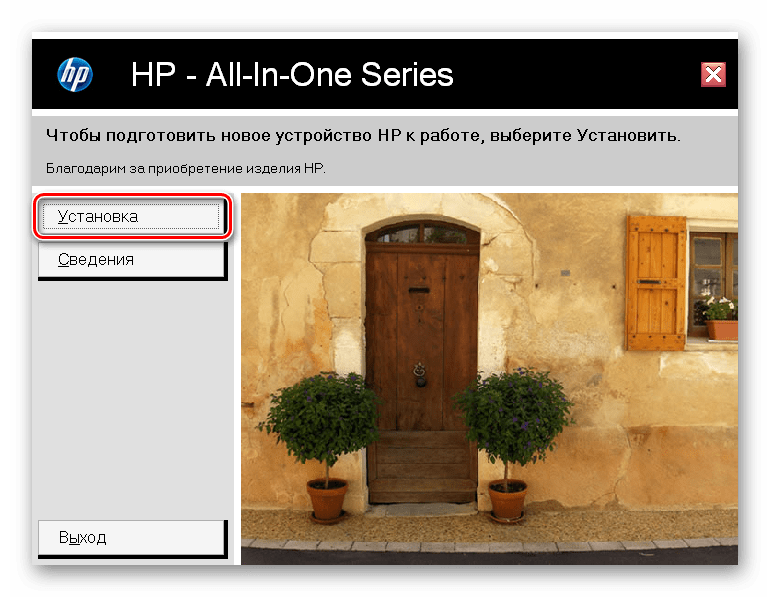
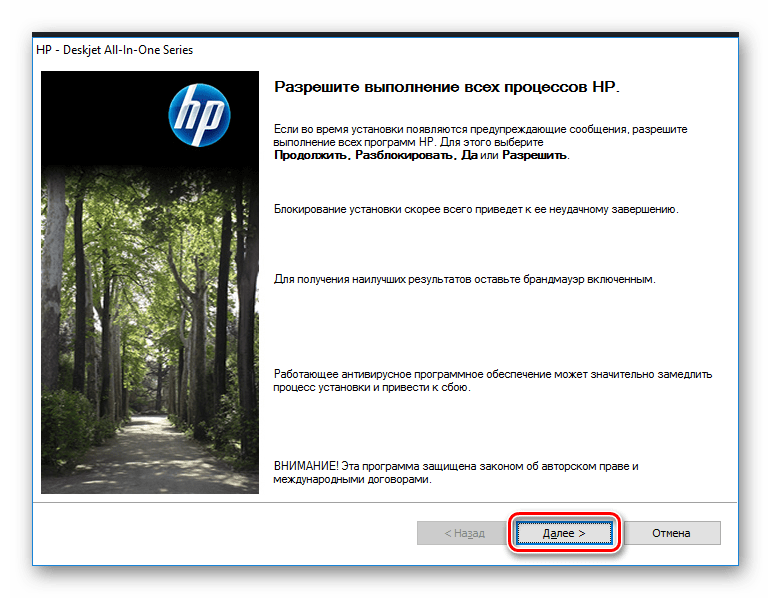
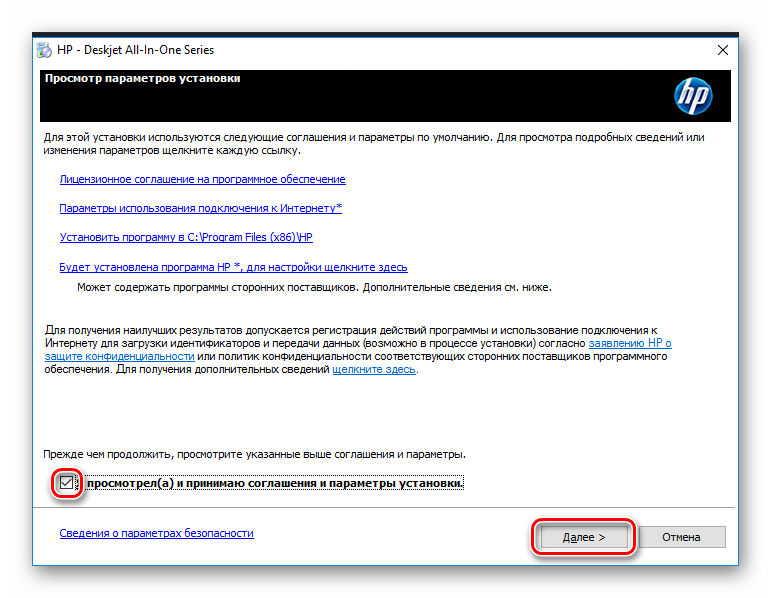
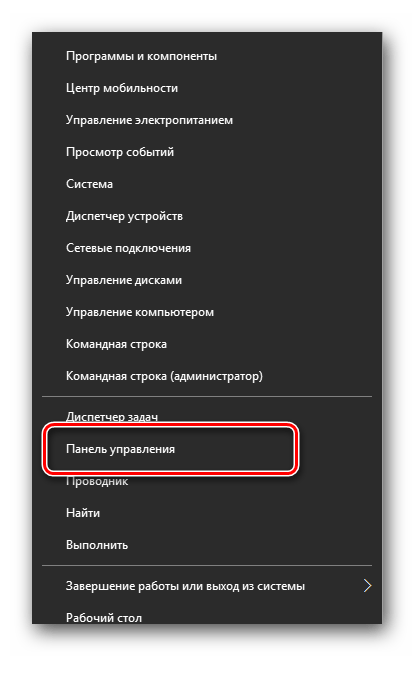
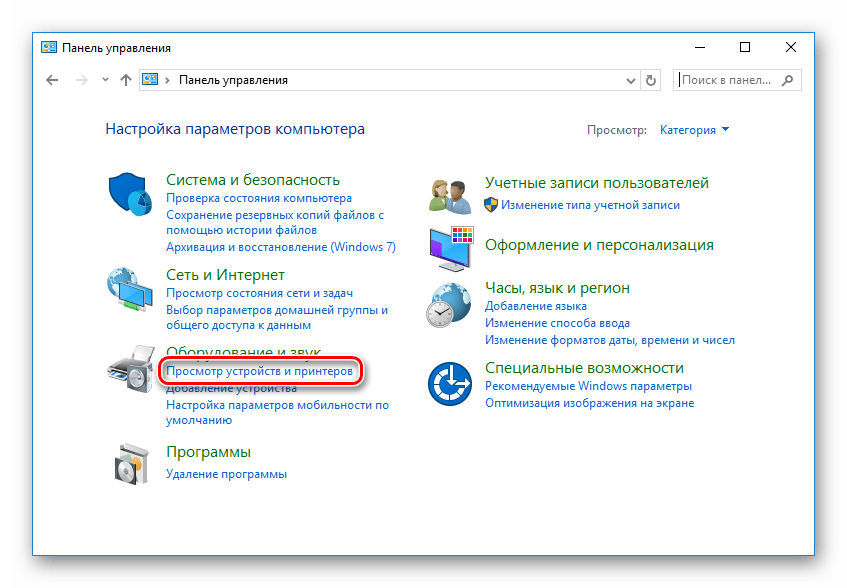
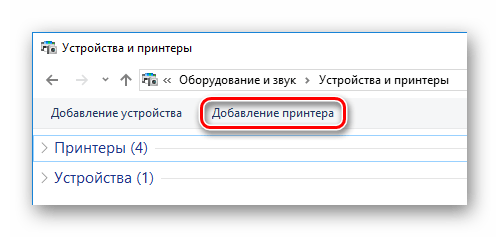
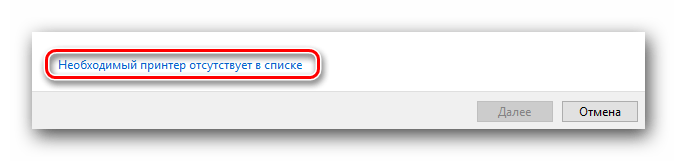
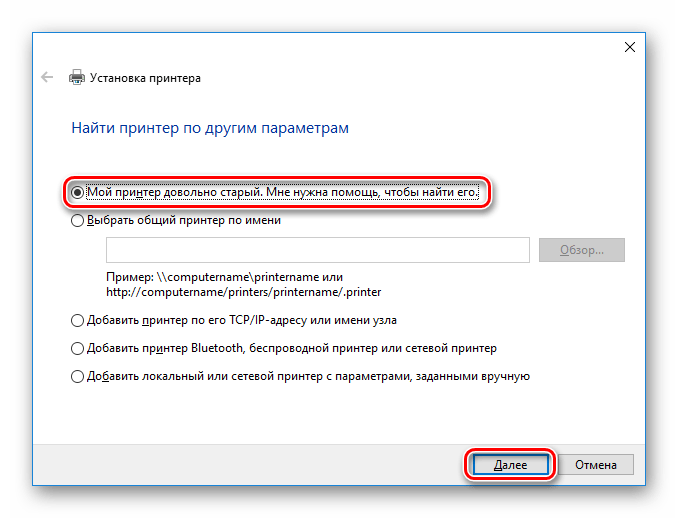




Задайте вопрос или оставьте свое мнение